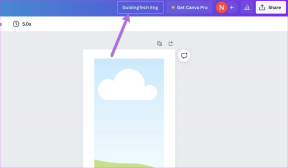Hur man söker direkt i appar på iOS 9
Miscellanea / / November 29, 2021
Jag har mer än hundra och femtio appar på min iPhone. Medan den första skärmen är snyggt organiserad med mina favoritappar, är de nästa fyra sidorna urusla. Men det spelar ingen roll för för det mesta använder jag bara Spotlight för att söka efter appar. Det är bara en svep nedåt på hemskärmen och det fungerar (för det mesta).

Allt jag gör är att svepa nedåt från startskärmen och börja skriva en app namn. Innan jag är klar med att skriva de första 2-3 tecknen finns appen jag vill ha precis som det första alternativet. Jag knackar och viola, jag är i appen.
Om du har använt en iPhone tillräckligt länge måste du vara bekant med den här funktionen. Om inte, börja använda det nu.
För med iOS 9 har Apple gått ett steg framåt. Nu, med Spotlight, kan jag söka efter saker inom apparna. iOS 9 är fortfarande nytt men jag upptäckte att många av mina favoritappar som Drafts, Instapaper, Evernote, Workflow och mer redan stöder det.
iOS 9 primer: Kolla in 9 nya funktioner i iOS 9 du borde veta om.
Hur fungerar det
iOS 9 har en funktion som heter "Djuplänkning". När utvecklaren aktiverar funktionen i sin app indexeras allt innehåll och är tillgängligt via Spotlight.
Det enklaste sättet att linda huvudet runt detta är genom att använda ett exempel.
Säg att jag vill öppna ett utkast eller Evernote-anteckning där jag förvarar alla mina artikelidéer.


Före iOS 9 måste jag söka efter Evernote eller trycka på ikonen. Sedan från startskärmen måste jag bläddra runt och hitta anteckningen.
I iOS 9 har detta kondenserats till bara ett steg. Jag söker efter "Artikelidéer" och lappen dyker upp. Jag trycker på den och bom, jag är där inne. Jag hoppade precis över Evernotes laddningsskärm och hemskärm.
Hur du bör använda den
Se först till att alla dina appar är uppdaterade. Det bästa sättet att ta reda på om appen stöder Spotlight-sökning eller inte är att se beskrivningen av appen när du uppdaterar den.
Eller så kan du bara söka efter något för att ta reda på det.
Skönheten i Djuplänkning funktionen är hur bra det fungerar och hur det ger dig en uppsjö av information på en enda skärm.
Låt oss säga att du söker efter något generiskt som "Thanksgiving". Nu, på den här skärmen ser du alla e-postmeddelanden som nämner tacksägelse, ditt möte i kalendern för den dagen, en notera att du har arbetat med eller ett recept på en traditionell kalkonmåltid från en receptapp som du har installerat.


Några fler exempel:
- Sök efter en film och få resultat från Netflix eller andra appar som stöds.
- Starta direkt dina favoritarbetsflöden.
- Leta efter en anteckning eller påminnelse.
- Öppna din favorittidning direkt i Flipboard.
- Hoppa till a särskild styrelse i Trello.
Om du använder din iPhone mycket bör du börja använda funktionen. När du blir bra på att söka i appar (konsten är att veta exakt vad du letar efter), kommer du att se hur mycket tid det sparar dig.
Bonus: Proaktiv sökning och föreslagna appar
I iOS 9 finns en hel skärm dedikerad till den proaktiva sökningen.
Det jag gillar mest här är appförslagen. När du har använt din iPhone eller iPad i ett par dagar kommer den att veta vilken typ av appar du vill starta vid en viss tid på dagen.


Den här appförslagsdelen finns också när du gör en svep nedåt för att aktivera Spotlight-sökning. Det är chockerande hur ofta appen jag vill öppna redan finns där.
Vilken är din favoritfunktion i iOS 9?
Är du imponerad av den nya bakåtknappen, det skiftlägeskänsliga tangentbordet eller kanske lågeffektläget? Dela din favoritdel av iOS 9 i våra forum.